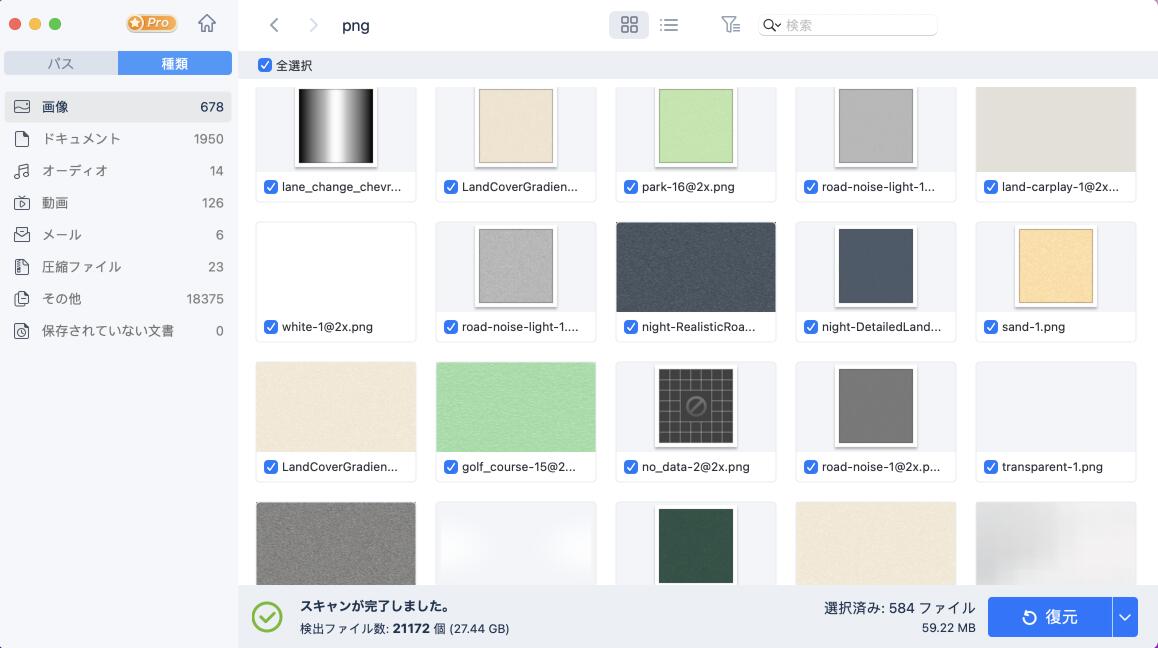-
![]() Windows向けデータ復旧
Windows向けデータ復旧
- Data Recovery Wizard Free購入ダウンロード
- Data Recovery Wizard Pro 購入ダウンロード
- Data Recovery Wizard WinPE購入ダウンロード
- Partition Recovery購入ダウンロード
- Email Recovery Wizard購入ダウンロード
- おまかせデータ復旧サービス
概要:
もしQuicktimeビデオを間違って削除してしまったら、どうすれば復旧できるでしょうか?その方法を皆さんに紹介します。
「先日MacパソコンでQuicktimeを使ってスクリーンリコードを撮りました。その時は、うまく撮ってチェックしましたが、うっかり、撮ったビデオファイルの保存を忘れてしまいました。撮り直すのは大変時間かかりますので、直接そのビデオファイルを復旧する方法はあるでしょうか?教えてください。」
Quicktimeというのは、Macでよく使われるスクリーンリコードアプリです。ある時間帯のモニターに映されたものを記録し、ビデオファイルに作成することができます。色んな場合で活躍している便利アプリです。しかし前のように、撮ったビデオを間違って削除したり、または撮ったビデオの保存を忘れたりするなどにより、大事なQuicktimeビデオを紛失してしまう可能性があります。削除されたQuicktimeビデオを復旧をするにはどうすればいいのでしょうか?本文では、Quicktime動画の復元に役に立つ対処法を皆さんに紹介していきたいと思います。
Quicktimeの録画が保存せずに紛失してしまったら、どうしたらいいですか?作業を全部やり直しますか?それとも、何か復元する方法がありますか?
例えば、Quicktimeで画面を録画中に、予想せぬ停電、クラッシュ問題などが起きたら、Quicktimeの録画が保存しない状態でなくなった可能性があります。幸いことに、このような場合でも未保存のQuicktime録画を復元する方法があります。
それでは、下記の内容を参照して、未保存のQuicktime動画を復元しましょう。
ステップ1.下記のフォルダーを開きます。
/Users/[username]/Library/Containers/com.apple.QuickTimePlayerX/Data/Library/Autosave/information/
ステップ2.未保存のQuickTime Player Document.qtpxcompositionファイルを見つけます。.qtpxcompositionというファイルは、QuickTimeで作成された未保存の録画を構成するファイル(ビデオ録画用の .MOV ファイルまたはオーディオ録画用の .M4A ファイル)が含まれています。
ステップ3..qtpxcompositionファイルをQuickTimeで開き、保存して未保存のQuickTimeファイルを復元します。
メモ:この方法は、未保存のQuicktimeファイルのみを復元することができます。既に保存を行ったファイルを削除したり、紛失したり場合は、この対処法は適用されません。
もし紛失したQuicktimeの録画は、未保存のファイルではなく、誤削除、または他の原因でなくなった場合、ここで、mac向けのデータ復旧ソフト―EaseUS Data Recovery Wizard for Macを皆さんにお薦めします。Macパソコンの内蔵HDD、外付けHDD、USBメモリ、デジカメのSDカードなどの記憶装置から削除、紛失した写真、ビデオ、ドキュメントなど様々なファイルを簡単に復旧できます。もちろん、上書きされない限り、削除されたQuicktimeビデオでも復旧することが可能です。是非体験版で試してみてください。
1.紛失されたQuicktimeビデオが保存されていたディスクを選択します。外付けHDDやSDカードなどの外部記憶装置のデータを復元する場合、復元を始める前に記憶装置をパソコンに接続してください。そして、「スキャン」をクリックします。

2.選択した場所でクイックスキャンとディープスキャンが自動的に行われます。

3.最後に、復元したいQuicktimeビデオをチェックを入れて、「今すぐ復元」をクリックして復旧します。